Problema obișnuită cu această eroare FIOS este o conexiune necorespunzătoare
- Cu ajutorul FIOS On Demand, Verizon primește tot conținutul tău preferat de la diferite servicii de streaming TV în direct sub un singur acoperiș.
- Cu toate acestea, uneori poate înceta să funcționeze sau puteți întâlni eroarea de indisponibilitate a datelor care vă împiedică să accesați și să vizionați videoclipuri.
- Erorile sunt frecvente în cazul serviciilor On Demand, la fel și în cazul FIOS, care poate apărea din cauza unei probleme cu rețea, router sau set-top box.
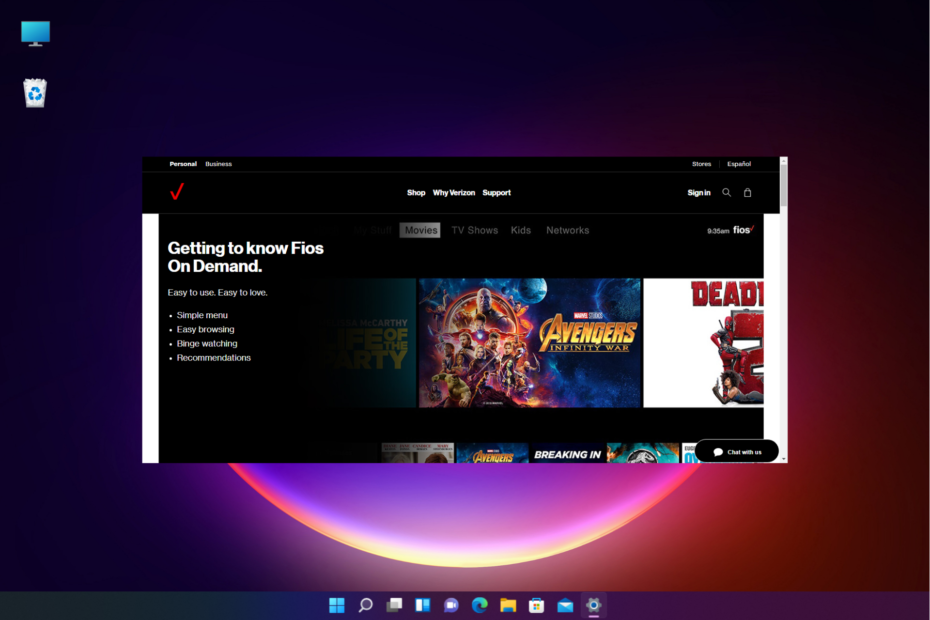
XINSTALAȚI FÂND CLIC PE DESCARCARE FIȘIER
Acest software va repara erorile comune ale computerului, vă va proteja de pierderea fișierelor, malware, defecțiuni hardware și vă va optimiza computerul pentru performanță maximă. Remediați problemele PC-ului și eliminați virușii acum în 3 pași simpli:
- Descărcați Instrumentul de reparare PC Restoro care vine cu tehnologii brevetate (brevet disponibil Aici).
- Clic Incepe scanarea pentru a găsi probleme Windows care ar putea cauza probleme PC-ului.
- Clic Repara tot pentru a remedia problemele care afectează securitatea și performanța computerului.
- Restoro a fost descărcat de 0 cititorii luna aceasta.
Este posibil să întâlniți adesea eroarea de indisponibilitate a datelor pe FIOS On Demand, împiedicându-vă să vizionați emisiunile preferate.
FIOS On Demand de la Verizon este un serviciu care vă permite să transmiteți o gamă largă de videoclipuri pe mai multe dispozitive, inclusiv TV, PC, laptop și telefoane mobile.
Cu toate acestea, acest popular serviciu ON Demand este predispus la probleme precum erori de indisponibilitate a datelor, canale care nu apar, serviciul nu funcționează și multe altele.
De asemenea, puteți consulta ghidul nostru detaliat pentru a afla mai multe despre cele mai comune coduri de eroare FIOS și cum să le remediați rapid.
De ce nu funcționează On Demand pe Fios?
Din cauza traficului pe platforma On Demand, aceste servicii pot fi indisponibile pentru perioade scurte de timp.
Puteți încerca să accesați din nou serviciul în câteva minute, dar dacă tot nu funcționează, poate fi din cauza:
- Probleme de conectivitate
- Cabluri deteriorate/slăbite
- Întreruperea/aglomerarea rețelei
- Probleme de configurare/tehnice la sfârșitul lui Verizon
- Erori în televizor/Decodificator/router
- Întreținere programată a FIOS
Deși repornirea receptorului poate ajuta uneori să remedieze eroarea de indisponibilitate a datelor pe Fios On Demand, dacă acest lucru nu ajută, puteți încerca soluțiile de mai jos.
Cum repar datele de eroare la cerere care nu sunt disponibile pe Fios?
1. Depanare generală pentru FIOS la cerere
- Scoateți mufa routerului timp de 30 de secunde, conectați-l înapoi la router și verificați dacă La cerere programele sunt difuzate acum.

- Asigurați-vă că cablul coaxial din partea din spate a set-top box-ului este atașat corect și că nu există conexiuni slăbite.

- Dacă locația dvs. are un Modul de interfață de rețea (NIM), verificați dacă este conectat și dacă toate conexiunile la acesta sunt atașate corect.

- Verificați routerul pentru a vă asigura că toate cablurile sunt conectate corect și corect.
- Asigurați-vă că aveți acces la FIOS la cerere canalele pe care doriți să le vizualizați, deoarece unele canale pot avea nevoie de un abonament premium.
- Asigurați-vă că routerul oferit de dvs Verizon este conectat mai întâi și apoi la VoIP router (dacă aveți unul).
2. Porniți și porniți routerul și STB-ul
- Detașați routerul și STB ștecher de la priză.
- Acum, așteptați minim 15 secunde.
- Conectați STB conectați mai întâi înapoi la priza, așteptați aproximativ 2 minute, apoi conectați ștecherul routerului pentru a-l porni.
- Apoi, așteptați să vedeți toate luminile panoului de pe dvs STB se face verde.

Trebuie să porniți (ca mai sus) atât routerul, cât și STB-ul și nu doar să reporniți, iar acest lucru ar trebui să vă ajute să remediați eroarea de indisponibilitate a datelor pe FIOS ON Demand.
3. Resetați routerul
- Resetați PE T mai întâi caseta și apoi așteptați până când toate luminile devin verzi, cu excepția LAN, televizor, și VASE lumini.

- Pentru a vă asigura că a funcționat, verificați dacă există un ton de apel pe telefon. În același timp, cel VASE lumina ar trebui să se aprindă.
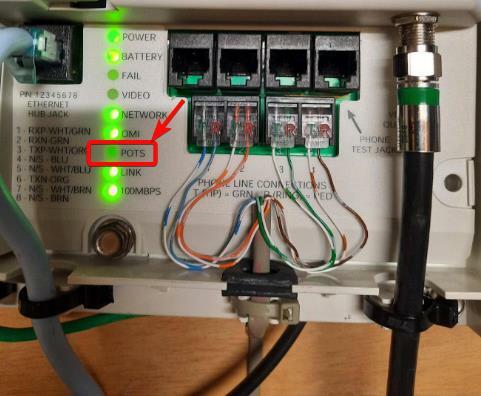
- Apoi, deconectați routerul de la priză, așteptați 10 secunde și conectați-l din nou.
- După ce toate luminile routerului sunt aprinse, deconectați decoderul de la priză, așteptați 10 secunde și conectați-l din nou.

Acest lucru ar trebui să vă ajute să remediați problemele FIOS On Demand și ar trebui să funcționeze acum.
4. Resetați din fabrică caseta de configurare
- Acoperă IR expeditor de pe partea frontală a telecomenzii, apăsați tasta Redare/Pauză, si zero butonul de pe telecomandă până când lumina începe să clipească în albastru.
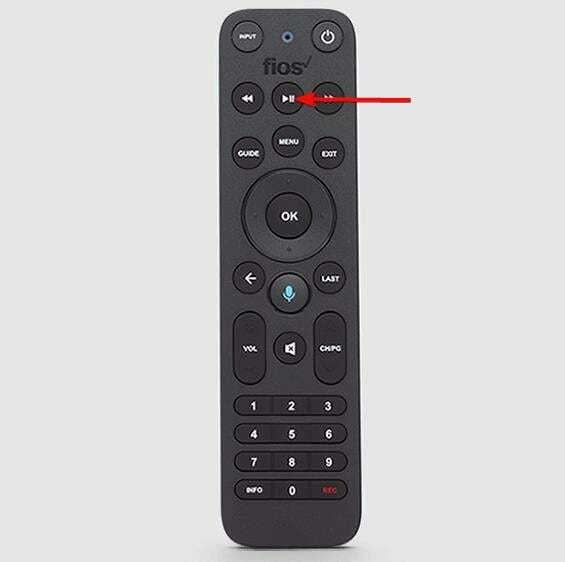
- Odată ce nu mai clipește în albastru și devine roșu, telecomanda va fi deconectată de la set-top box.
- Apoi, deconectați STB de la priza de curent, conectați-l înapoi și continuați să apăsați tasta Meniul butonul de pe telecomandă.
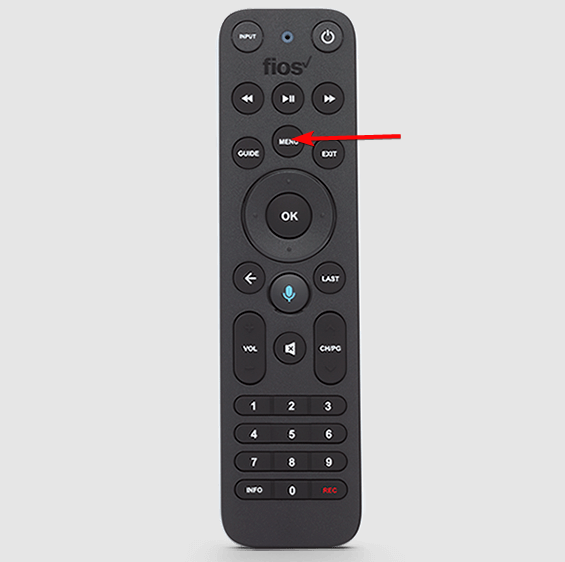
- După ceva timp, veți observa că doar una dintre lumini aprinse STB devine verde.

- Acum apăsați tasta zero butonul de pe telecomandă, apăsați Bine butonul și după câteva secunde, caseta se va reporni.
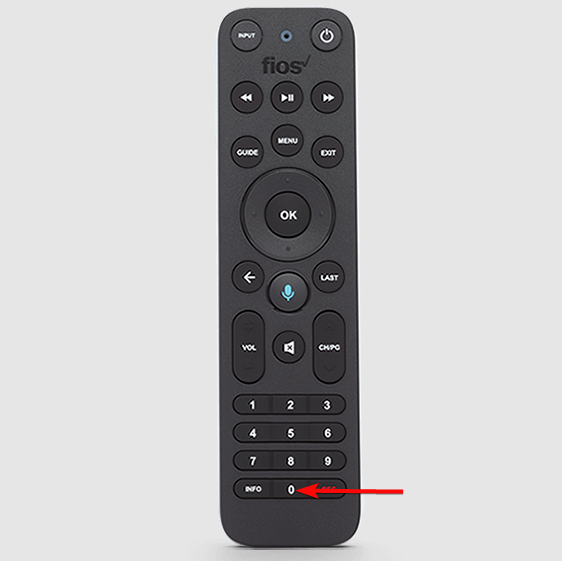
- După resetarea din fabrică, porniți dispozitivul și reporniți routerul, deoarece routerul principal se conectează direct la PE T.
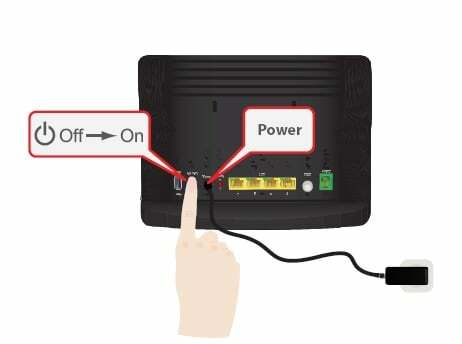
- Clientul media va detecta acum routerul și va descărca cel mai recent firmware.
- Acum, pune totul înapoi așa cum a fost și acum ta FIOS la cerere functioneaza din nou.
Cum resetați Verizon On Demand?
Sfat de expert:
SPONSORIZAT
Unele probleme ale PC-ului sunt greu de rezolvat, mai ales când vine vorba de depozite corupte sau de fișiere Windows lipsă. Dacă întâmpinați probleme la remedierea unei erori, este posibil ca sistemul dumneavoastră să fie parțial defect.
Vă recomandăm să instalați Restoro, un instrument care vă va scana mașina și va identifica care este defecțiunea.
Click aici pentru a descărca și a începe repararea.
Resetarea routerului ar trebui să fie prima metodă de depanare pe care trebuie să o încercați și, de obicei, rezolvă o mulțime de erori.
Cu toate acestea, pentru a evita problemele cu serviciul dvs. Fios TV, asigurați-vă că routerul este conectat și pornit tot timpul, chiar dacă nu utilizați în prezent internetul.
Resetați manual routerul:
- Deconectați cablul de alimentare al routerului și așteptați 15 secunde.

- Apoi conectați-l înapoi la priză.
- Acum, așteptați 30 de secunde și apoi verificați pentru a vedea dacă acest lucru rezolvă problema.
Dacă FIOS On Demand încă nu funcționează sau canalele nu sunt disponibile, puteți continua să resetați Set-Top Box.
Resetați manual set-top box-ul:
- Îndepărtați-vă Set-Top Box cablul de alimentare de la priza, așteptați 15 secunde și apoi conectați-l din nou.
- Porniți STB după cum vezi că apare timpul pe față.

- Acum, așteptați un timp ca Ghid media interactiv actualizări.
- Acest lucru ar trebui să rezolve problema și La cerere redarea automată ar trebui să funcționeze acum.
Odată terminat, FIOS ON DEmand ar trebui să funcționeze acum și nu ar trebui să mai vedeți eroarea de indisponibilitate a datelor.
NOTĂ
Nu confundați cablul de alimentare al decoderului cu cablul coaxial care este conectat în partea din spate a set-top boxului.
Verificați dacă este activată redarea automată la cerere
Dacă funcția de redare automată FIOS On Demand nu funcționează, puteți urma instrucțiunile de mai jos pentru a remedia problema:
- Deschis FIOSLa cerere, faceți clic pe Meniul, și selectați Setări.
- Apoi puteți da clic pe Notificări.
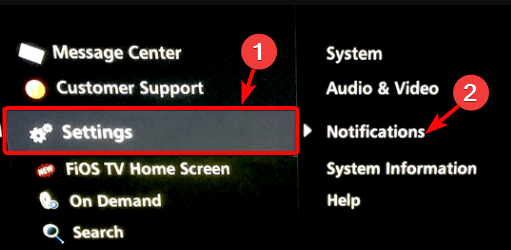
- Apoi, selectați Alerte pop-up.
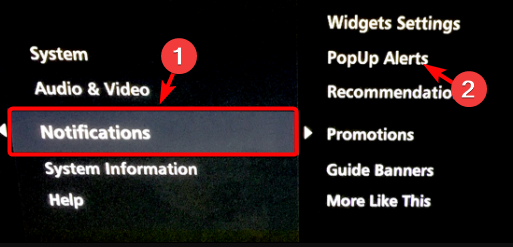
- Acum, dezactivați funcția pe care nu o doriți. De asemenea, puteți dezactiva Recomandări și Promoții în meniu.
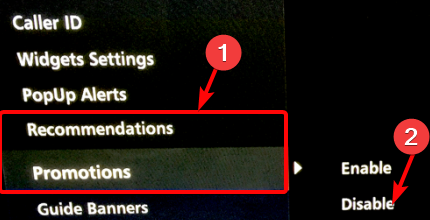
- Cum să opriți limitarea Verizon (6 cele mai bune VPN-uri de folosit)
- Cum să actualizați firmware-ul routerului în câțiva pași simpli
- 3 moduri de a repara SBS la cerere atunci când se oprește/îngheață
În plus, trebuie să verificați dacă software-ul routerului este actualizat și dacă toate cablurile routerului sunt conectate corect.
În același timp, întreruperile rețelei pot fi motivul principal pentru care serviciul dvs. FIOS On Demand afișează eroarea de indisponibilitate a datelor.
De asemenea, asigurați-vă că există întreruperi ale echipamentelor sau dacă FIOS este în curs de întreținere programată. Dacă nimic nu funcționează, puteți contacta Asistență pentru clienți Verizon pentru asistență suplimentară.
Dar, dacă sunteți în căutarea cele mai bune VPN-uri Fios pentru a vă asigura ruterul Verizon la bază, avem un ghid cuprinzător pentru a vă ajuta să găsiți unul.
Dacă aveți alte întrebări legate de FIOS la cerere, ne puteți anunța în caseta de comentarii de mai jos.
Mai aveți probleme? Remediați-le cu acest instrument:
SPONSORIZAT
Dacă sfaturile de mai sus nu v-au rezolvat problema, este posibil ca computerul să întâmpine probleme mai profunde cu Windows. Iti recomandam descărcarea acestui instrument de reparare a PC-ului (evaluat excelent pe TrustPilot.com) pentru a le adresa cu ușurință. După instalare, faceți clic pe butonul Incepe scanarea butonul și apoi apăsați pe Repara tot.

![FIX: Cod de eroare OneDrive 0x8004de40 [Soluții rapide]](/f/b4f67271f8fab8ee267513c0aea59819.jpg?width=300&height=460)
